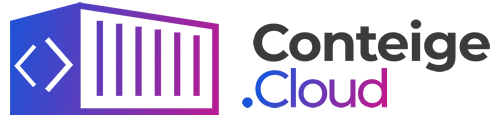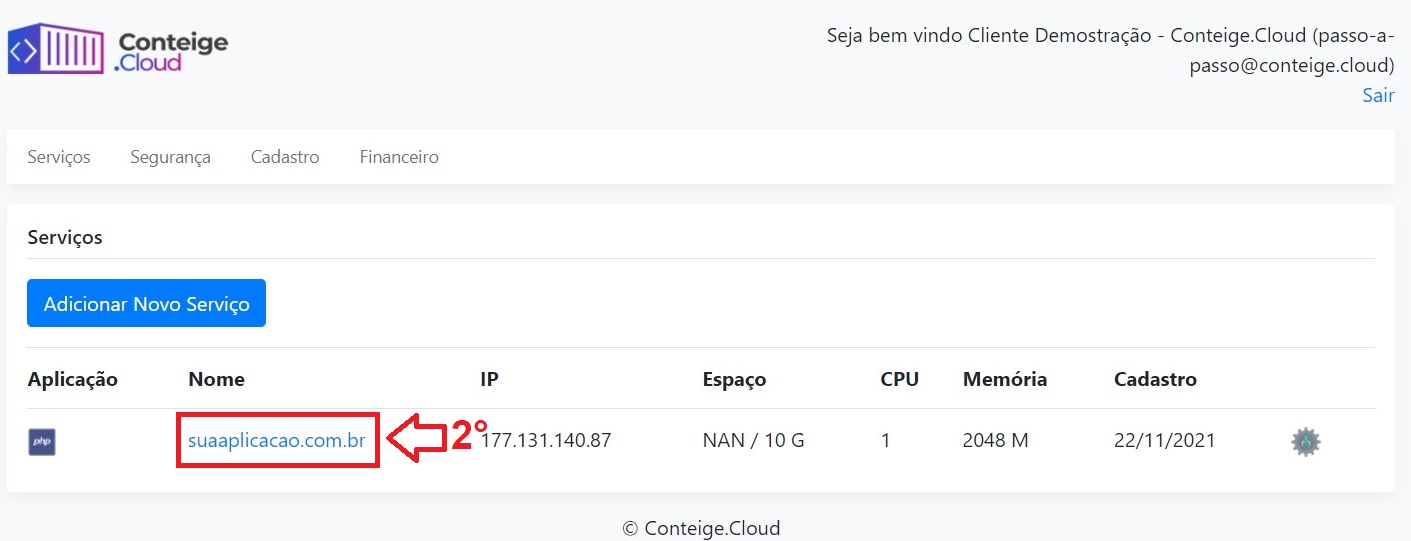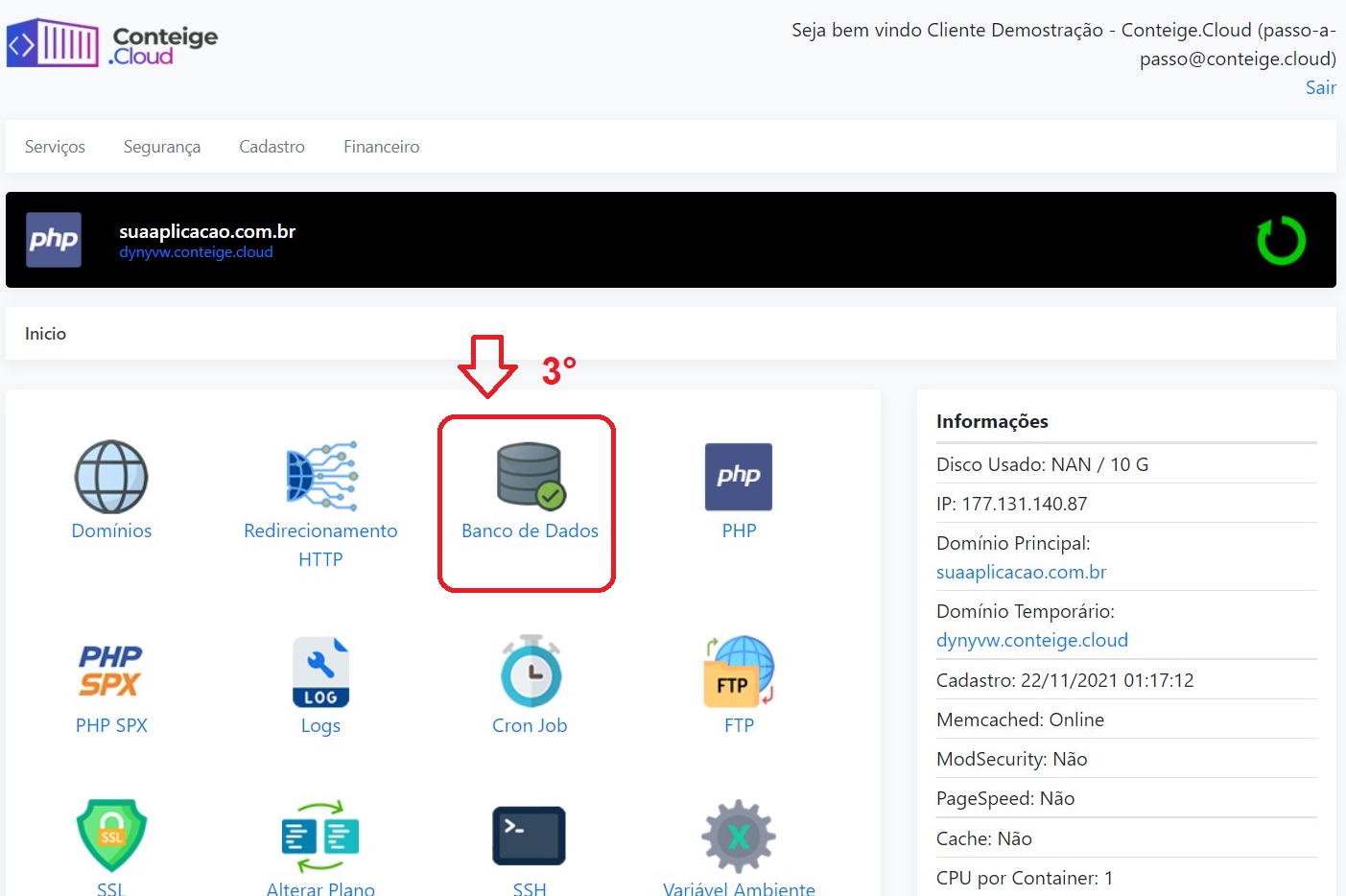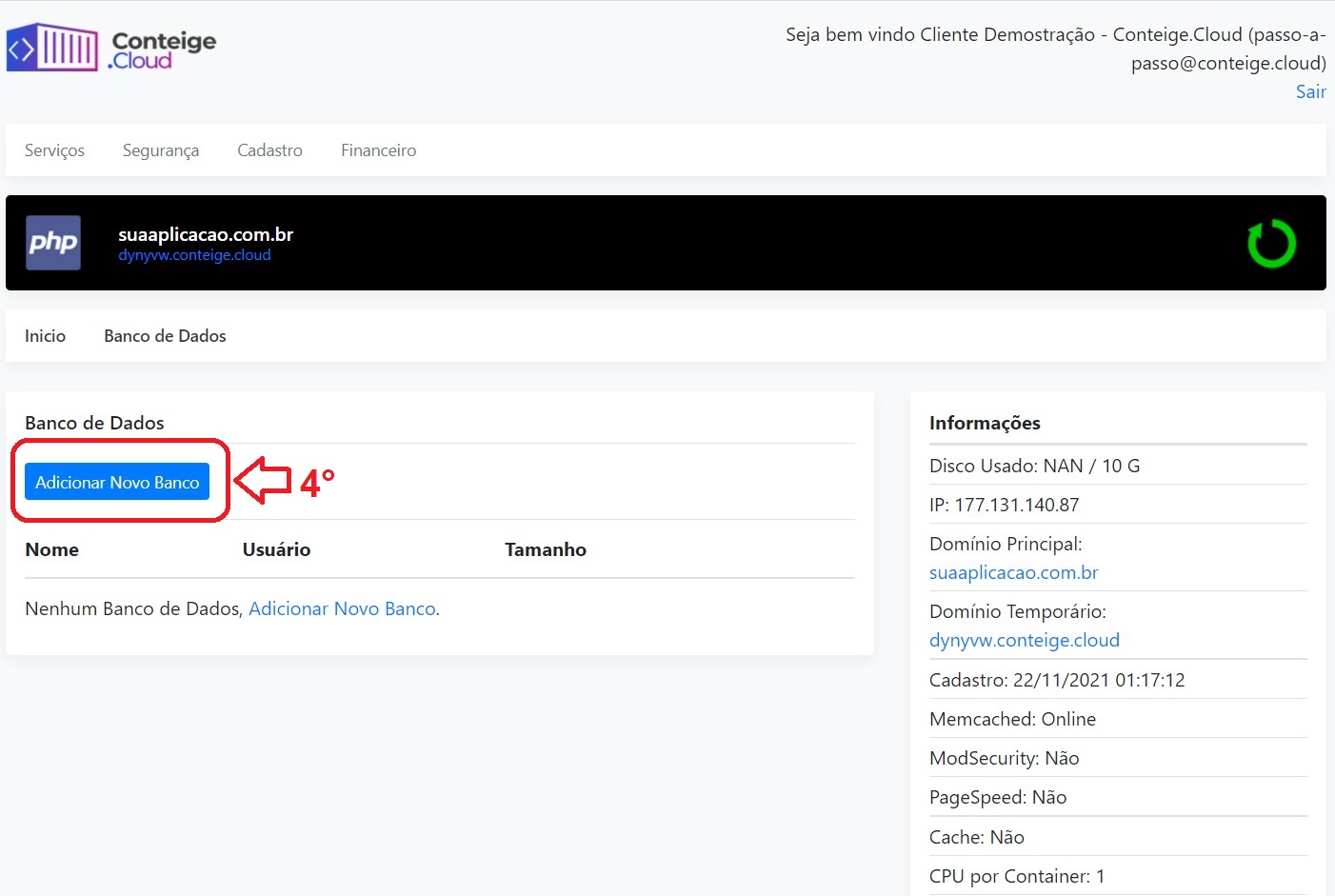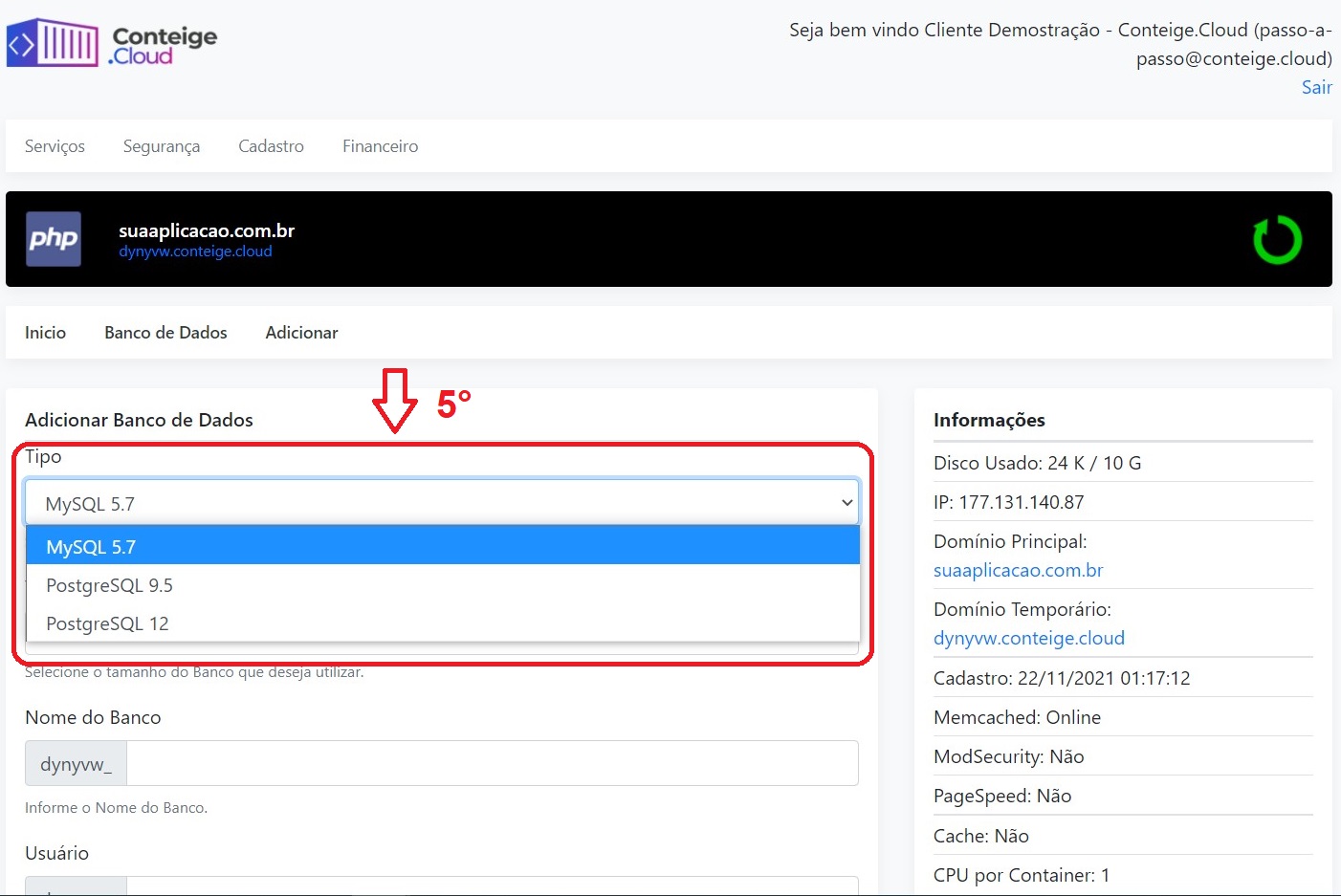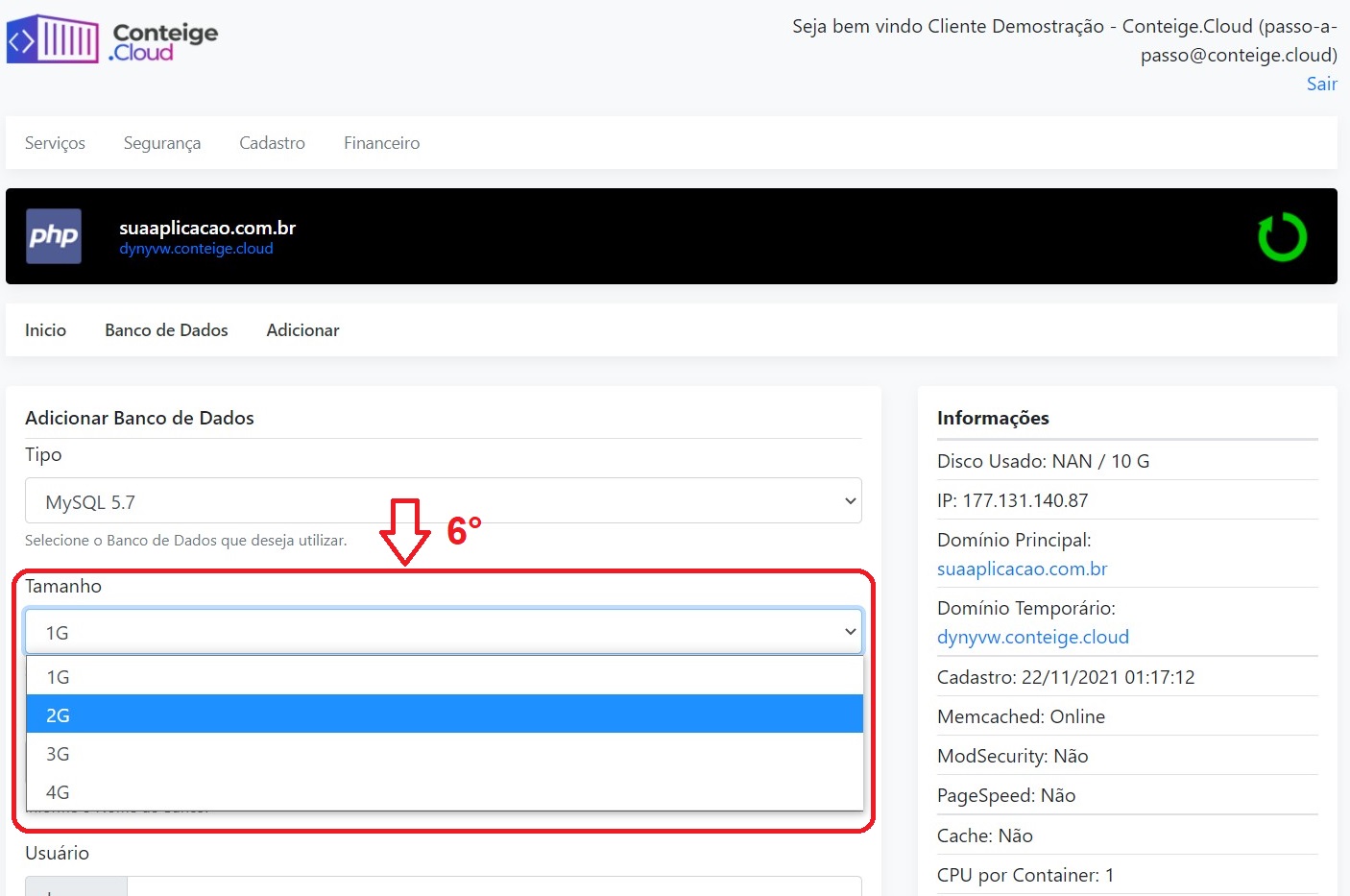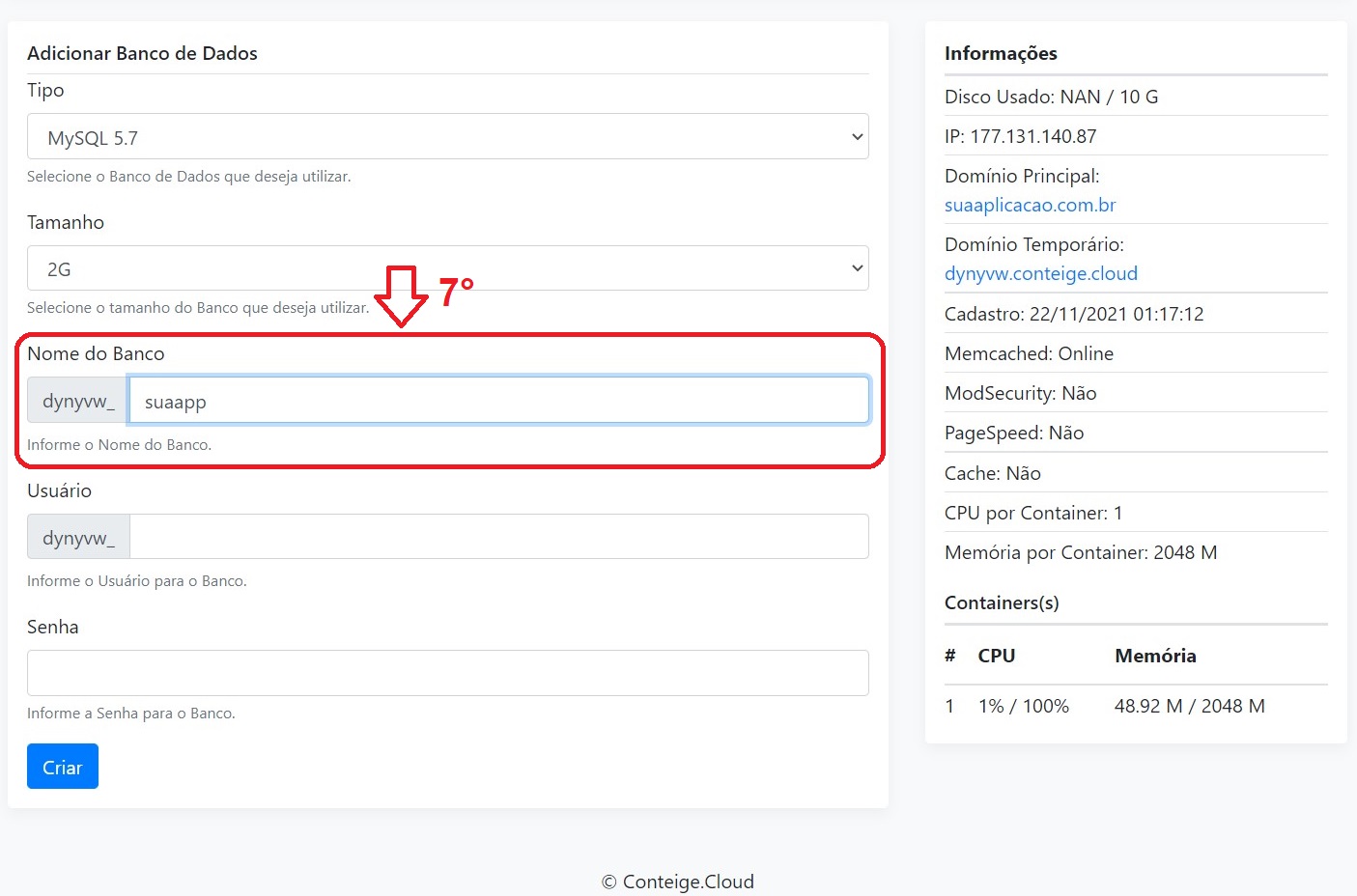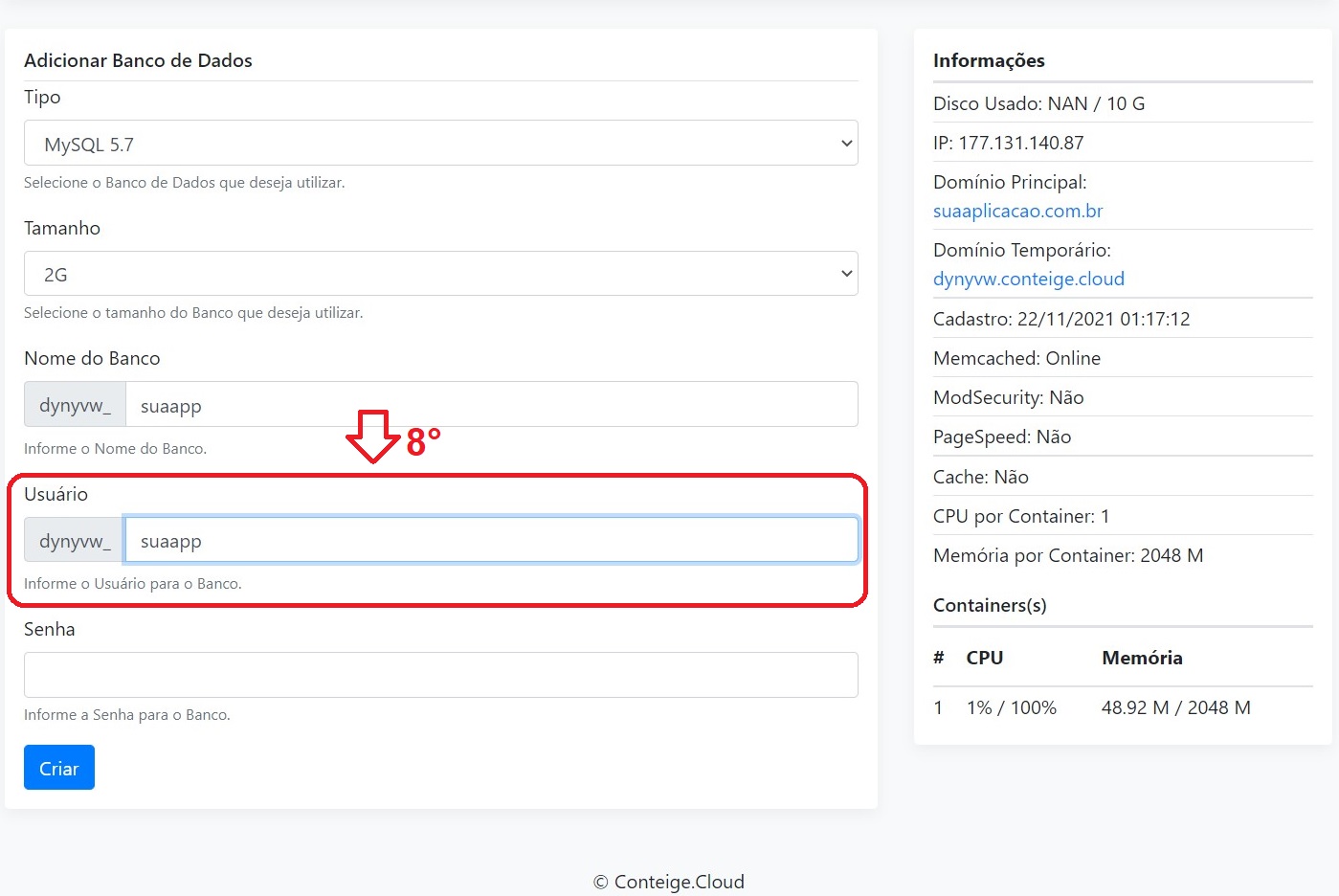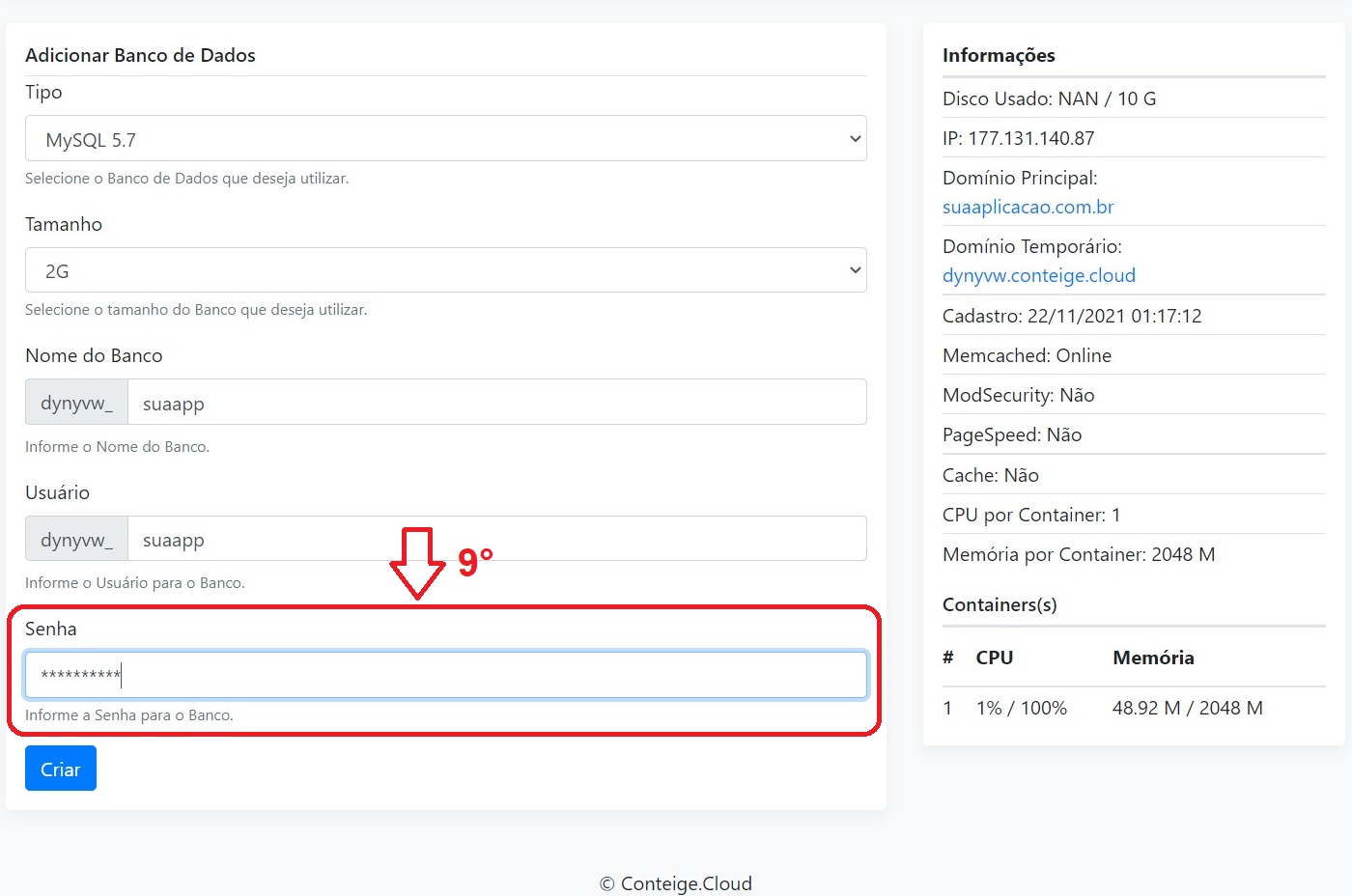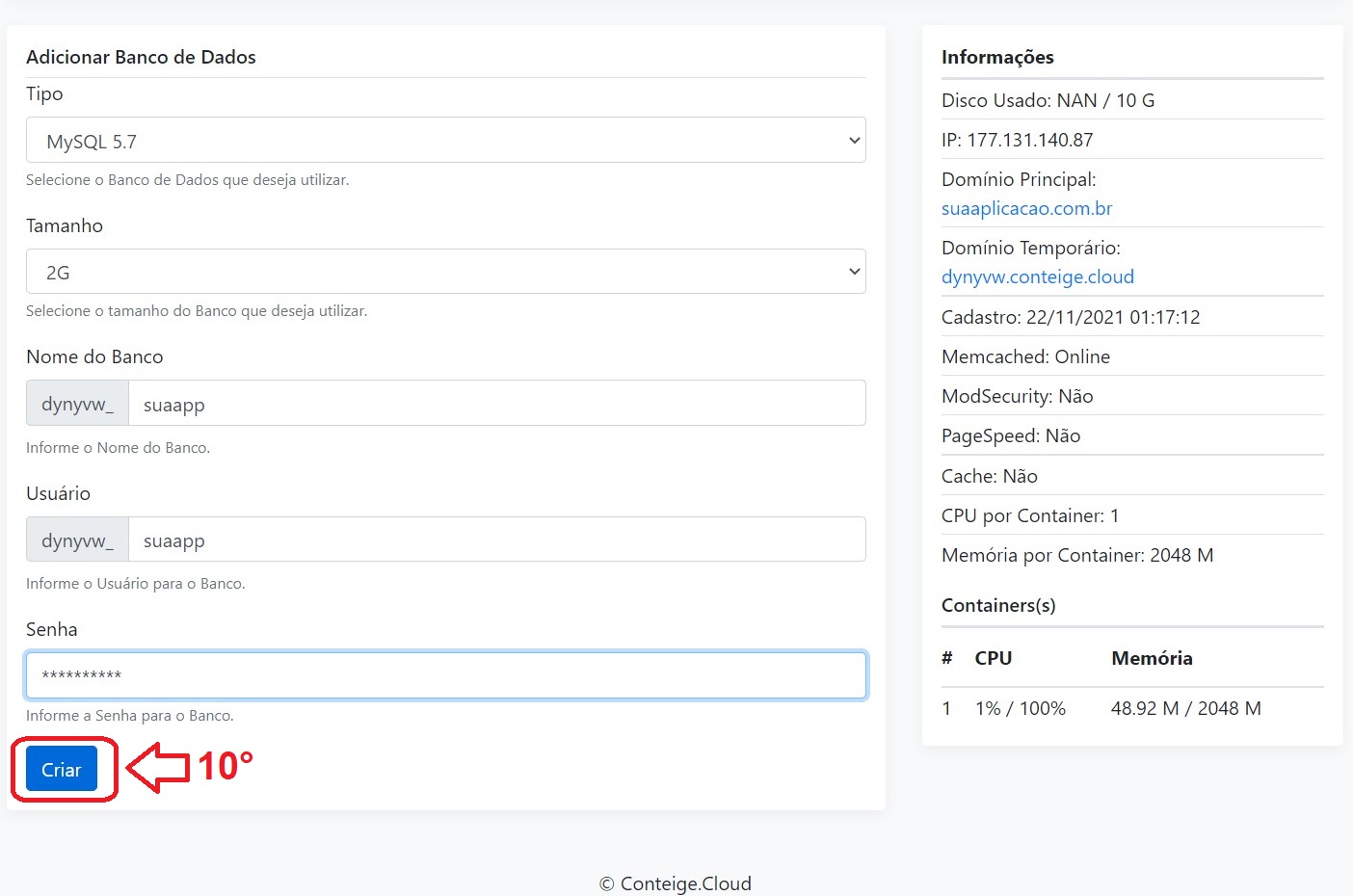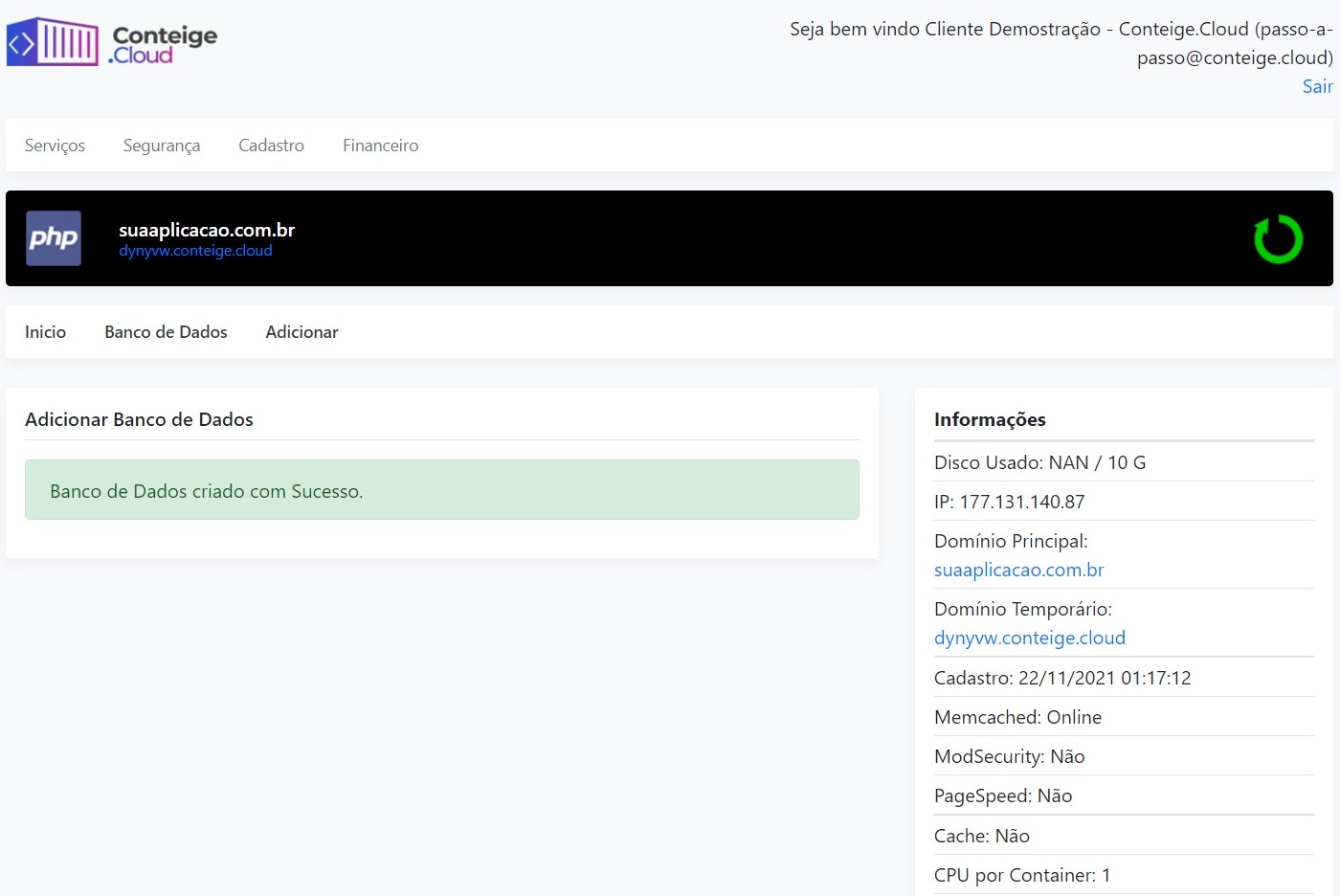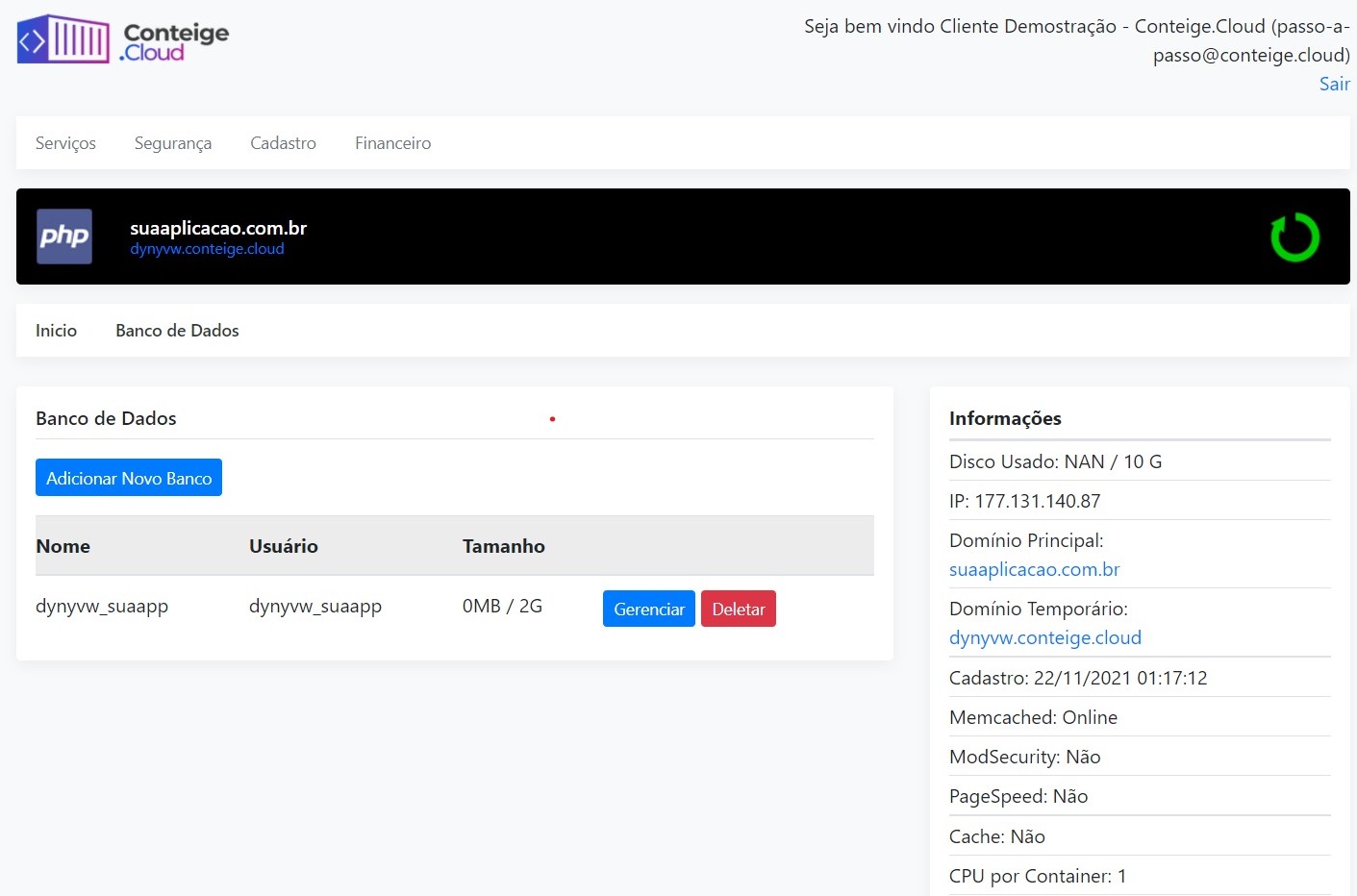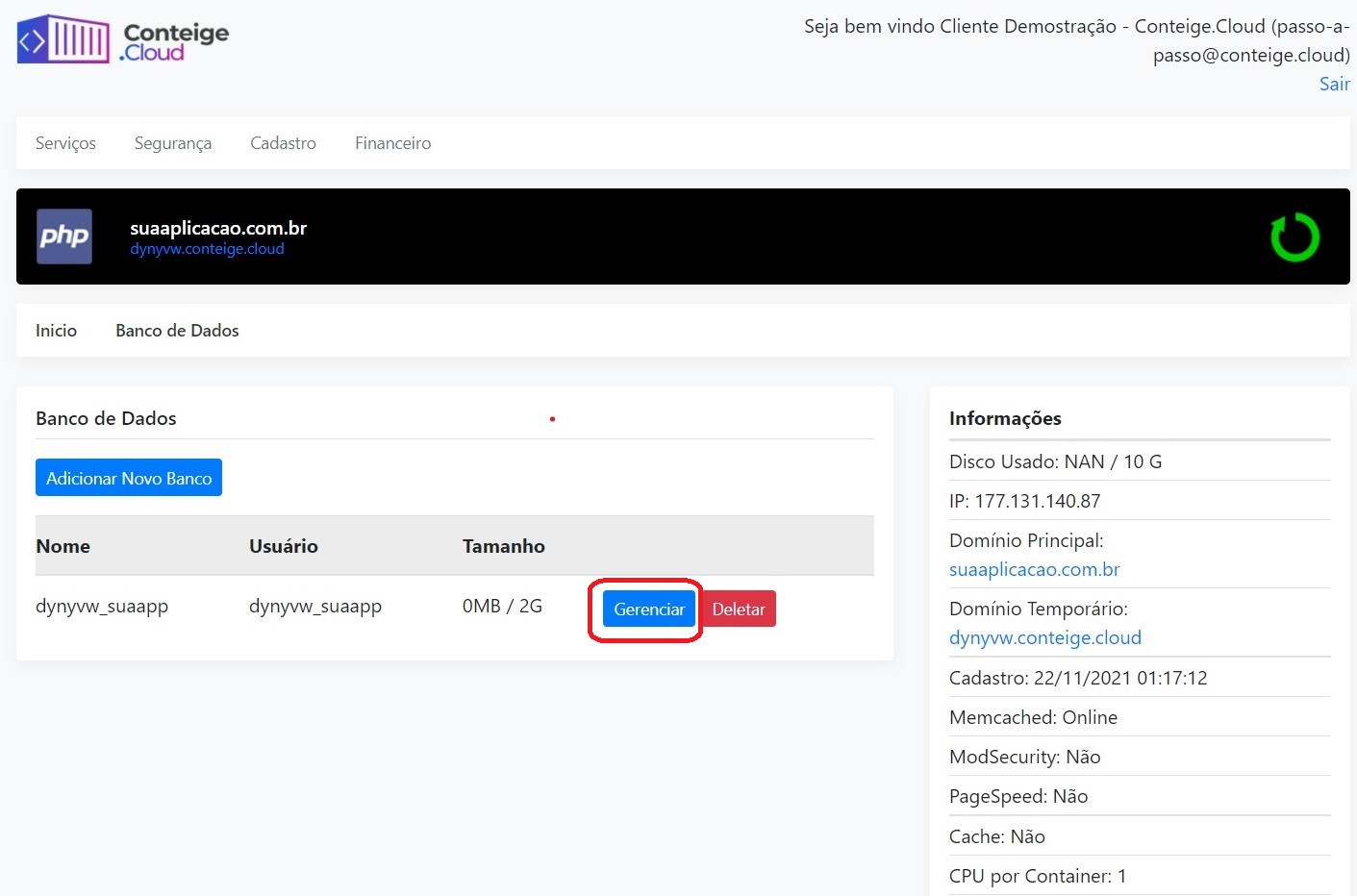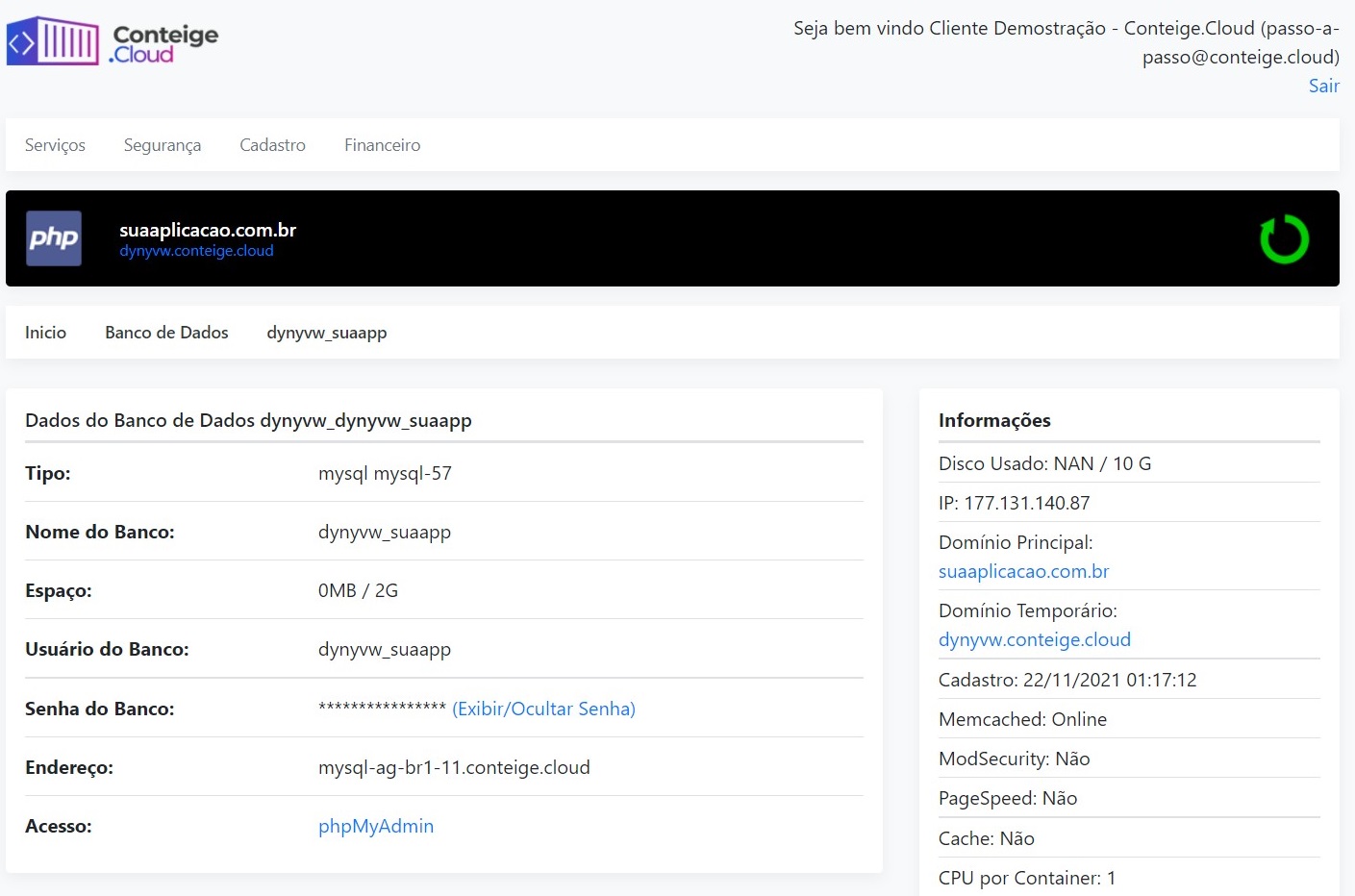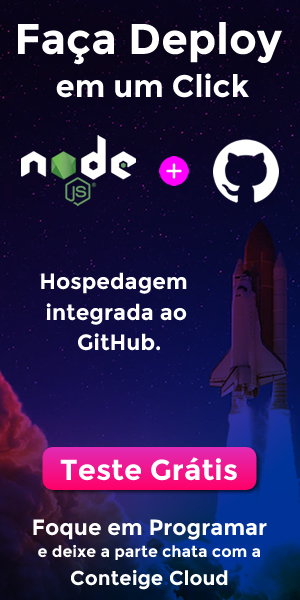Criando um Banco de Dados MySQL em sua hospedagem
Neste passo a passo vamos te ensinar como habilitar um banco de dados MySQL para sua aplicação, na hospedagem do Conteige.Cloud.
📺 Veja em vídeo também em nosso Youtube:
1° Passo:
Faça acesso em seu Painel do Conteige.Cloud com suas credenciais, para dar início a criação do Banco de Dados.
2° Passo:
Logado no painel do Conteige.Cloud, irá ser exibido a lista de Aplicações criadas. Selecione a aplicação que deseja criar o Banco de MySQL.
 3° Passo:
3° Passo:
No painel de funções, clique sobre o ícone de “Banco de Dados”.
 4° Passo:
4° Passo:
Assim que acessar o serviço de Banco de Dados, clique sobre o botão “Adicionar Novo Banco” em azul, para dar início a criação do BD.
 5° Passo:
5° Passo:
No campo de “Tipo”, selecione a versão de Banco de Dados que deseja. Neste exemplo vamos dar foco em Banco de Dados MySql 5.7.
 6° Passo:
6° Passo:
Em seguida no campo “Tamanho” selecione o tamanho ideal de armazenamento para sua aplicação.
 7° Passo:
7° Passo:
Logo depois, no campo “Nome de Banco” defina qual será o nome do banco. Observe que você irá preencher parte do nome do banco. Por exemplo: dybyvw_ + nome do banco.
 8° Passo:
8° Passo:
Em seguida, no campo “Usuário” preencha o nome do usuário que será usado. Observe que você vai preencher apenas parte do usuário do banco de dados. Por exemplo: dybyvw_ + usuário.
 9° Passo:
9° Passo:
Agora, no campo “Senha”, coloque uma senha forte. Por boa pratica de segurança recomendamos que coloque uma senha com letras maiúsculas, minúsculas, números e caracteres especiais.
 10° Passo:
10° Passo:
Por fim revise todas as informações inseridas e clique no botão “Criar” em azul.
 Parabéns! Seu Banco de Dados MySql está criado! ✨
Parabéns! Seu Banco de Dados MySql está criado! ✨
Posteriormente, para poder ver mais informações do banco de dados, volte no painel de ícones e acesse novamente o Banco de Dados. Será listado todos os Banco de Dados criados.
Além disso, para ver mais sobre seu banco de dados, clique agora em “Gerenciar”.
Neste novo janela campo é exibido as demais informações do seu Banco de dados MySQL.
🆘 Central de Ajuda
Quer saber mais sobre nossa hospedagem, acesse nossa Central de Ajuda!